

PĹi instalaci systĂŠmu Windows 10 mĂĄte moĹžnost pĹidat rozloĹženĂ klĂĄvesnice. SystĂŠm Windows 10 automaticky pĹidĂĄ rozloĹženĂ podle nastavenĂ oblasti, ale pokud chcete, mĹŻĹžete pĹidat dalĹĄĂ rozvrĹženĂ klĂĄvesnice. KlĂĄvesnice jsou Äasto jazykovÄ specifickĂŠ. MĹŻĹžete pouĹžĂt rozloĹženĂ QWERTY a DVORAK s libovolnĂ˝m typem anglickĂŠho jazyka, kterĂ˝ jste pĹidali, ale jinĂŠ rozvrĹženĂ, napĹĂklad pĂsma pro psanĂ francouzĹĄtiny, tradiÄnĂ ÄĂnĹĄtiny nebo dokonce pinyin, nebude fungovat stejnĂ˝m zpĹŻsobem ve vĹĄech jazycĂch. NÄkterĂŠ rozloĹženĂ klĂĄvesnice, napĹĂklad ty s arabskĂ˝mi nebo hindskĂ˝mi znaky, nelze jednoduĹĄe pouĹžĂt s anglickĂ˝m jazykem.
RozloĹženĂ klĂĄvesnice mĹŻĹžete kdykoliv pĹidat. Pokud jste bÄhem instalace systĂŠmu Windows pĹeskoÄili krok, nenĂ moĹžnĂŠ jej pozdÄji pĹidat. RozloĹženĂ klĂĄvesnice je pĹidĂĄno na zĂĄkladÄ uĹživatele a jak bylo uvedeno dĹĂve, je takĂŠ pĹidĂĄno na zĂĄkladÄ jazyka.
Windows 10 obsahuje mnoho rozvrĹženĂ klĂĄvesnice. MusĂte je opravdu povolit, ale pokud nenĂ ve vĂ˝chozĂm nastavenĂ k dispozici konkrĂŠtnĂ rozloĹženĂ klĂĄvesnice, mĹŻĹžete nainstalovat i vlastnĂ. VlastnĂ klĂĄvesnice je dodĂĄvĂĄna ve formÄ instalaÄnĂho souboru EXE nebo MSI a je nainstalovĂĄna jako kaĹždĂĄ jinĂĄ aplikace.
OtevĹete aplikaci NastavenĂ a pĹejdÄte do skupiny nastavenĂ jazyka Time
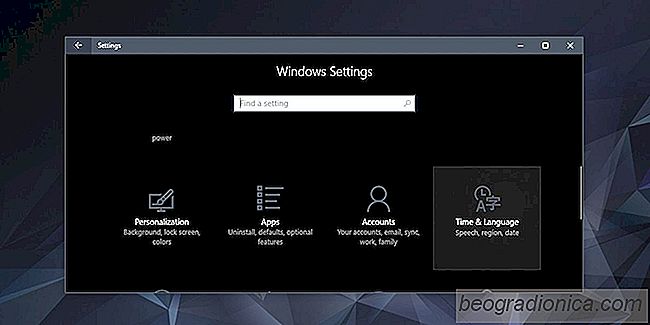
pĹejdÄte na kartu Jazyk regionu. Zde uvidĂte seznam pĹidanĂ˝ch jazykĹŻ. Vyberte jazyk, ke kterĂŠmu chcete pĹidat rozloĹženĂ klĂĄvesnice. KlepnÄte na tlaÄĂtko MoĹžnosti pod nĂm.

Jak pĹesunout okno mimo obrazovku na hlavnĂ displej
SpoleÄnost Microsoft se snaŞà zlepĹĄit podporu vĂce monitorĹŻ v systĂŠmu Windows. Windows 10 je v tomto ohledu okrajovÄ lepĹĄĂ neĹž Windows 7. SpoleÄnost Microsoft podnikĂĄ kroky dĂtÄte, protoĹže pomalu zlepĹĄuje podporu vĂce monitorĹŻ na platformÄ desktopu. NÄkterĂŠ chyby se vyskytujĂ a nÄkteĹĂ z nich jsou docela starĂŠ.

ZĂskĂĄnĂ novĂŠho obrazu Windows Spotlight pro obrazovku zĂĄmku v systĂŠmu Windows 10
ObrĂĄzky Windows Spotlight na zĂĄmku obrazovky jsou docela úŞasnĂŠ. ZmÄny se mÄnĂ dennÄ, ale nenĂ moĹžnĂŠ diktovat, jak Äasto systĂŠm Windows 10 zĂskĂĄ novĂ˝ obrĂĄzek systĂŠmu Windows Spotlight pro uzamÄenĂ obrazovky. V pĹĂpadÄ, Ĺže systĂŠm Windows 10 neobnovĂ obraz, mĹŻĹžete skuteÄnÄ zĹŻstat na stejnĂŠm snĂmku po celĂŠ dny.